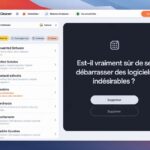Êtes-vous prêt à transformer votre expérience sur Mac ? Imaginez pouvoir personnaliser non seulement le menu de partage, mais aussi les fonctionnalités de vos applications et même de votre Touch Bar ! Avez-vous déjà rêvé de simplifier votre travail en intégrant directement des outils comme Markup dans votre flux de travail quotidien ? Que diriez-vous de rendre l’ensemble de votre Finder encore plus fonctionnel grâce à des extensions sur mesure ? Si ces questions vous intriguent, alors cet article est fait pour vous. Découvrez comment modifier l’affichage des extensions et libérer tout le potentiel de votre Mac pour un usage encore plus fluide et efficace !
Modifier l’affichage des extensions dans le menu de partage, les applications, le Finder et la Touch Bar
Personnalisez votre expérience Mac en activant ou désactivant les extensions pour faciliter votre travail dans les applications, le Finder et même sur la Touch Bar. Découvrez comment gérer ces outils pour améliorer votre productivité tout en rendant l’utilisation de votre Mac plus conviviale. Grâce à une interface intuitive, accédez aux paramètres d’extension rapidement et réalisez des actions en un instant !

Modifier l’affichage des extensions dans le menu de partage
Sur votre Mac, l’utilisation des extensions peut grandement améliorer votre expérience utilisateur. Les extensions permettent d’ajouter des fonctionnalités supplémentaires aux applications et au système d’exploitation, rendant le travail plus efficace. Dans cet article, nous explorerons comment modifier l’affichage des extensions dans le menu de partage, Finder, les applications et la Touch Bar.
Accéder aux paramètres des extensions sur Mac
Pour gérer les extensions, il est nécessaire d’accéder aux paramètres spécifiques sur votre Mac. Voici comment procéder :
- macOS Ventura et Sonoma : Cliquez sur l’icône Apple, puis sélectionnez Paramètres Système.
- macOS Monterey et versions antérieures : Ouvrez le menu Apple, et cliquez sur Préférences Système.
Dans les deux cas, recherchez la section Extensions et identifiez les options disponibles pour les gérer.
Personnaliser les options des extensions
Pour modifier les extensions affichées dans le menu de partage, suivez ces étapes :
- Cochez ou décochez les extensions souhaitées dans la liste fournie.
- Si vous voulez ajouter des extensions tierces, assurez-vous de les installer d’abord.
Les extensions que vous activez apparaîtront dans le menu de partage lorsque vous utilisez des applications comme Safari ou Mail.
Comprendre les types d’extensions
Les extensions sur Mac se divisent généralement en plusieurs catégories. Voici un aperçu des types d’extensions que vous pouvez rencontrer :
| Type d’Extension | Description |
|---|---|
| Finder Extensions | Extensions qui ajoutent des fonctions au Finder. |
| Actions | Extensions qui permettent d’effectuer des actions spécifiques sur le contenu. |
| Partage | Extensions qui facilitent le partage de contenu sur différentes plateformes. |
| Photos | Extensions destinées à l’édition d’images dans l’application Photos. |
Activer une extension de partage
Commencez par vous rendre dans les paramètres des extensions sur votre Mac. Pour activer une extension de partage :
- Cochez la case correspondante à l’extension de partage désirée.
- Assurez-vous que l’application dans laquelle vous souhaitez utiliser cette extension est également active.
Utiliser des extensions dans les applications
Les extensions sont disponibles dans de nombreuses applications natives de macOS. Celles-ci augmentent les fonctionnalités standard offertes par les applications. Par exemple, en utilisant l’extension Markup, vous pouvez annoter des documents ou des images directement dans des applications telles que Mail ou Aperçu.
Configurer Markup pour vos besoins
Pour activer et utiliser Markup dans vos applications :
- Assurez-vous que l’extension est activée dans Préférences Système > Extensions.
- Ouvrez l’application concernée et accédez à un document ou une image.
- Utilisez l’option de partage pour trouver l’outil Markup et commencez à annoter.
Comprendre l’intégration et les interactions avec le Finder
Le Finder joue un rôle crucial en tant que point d’accès central aux fichiers sur votre Mac. En activant les extensions, vous pouvez enrichir cette expérience :
Mise à jour des extensions dans le Finder
Pour ajouter ou supprimer des extensions dans le Finder :
- Accédez à la section appropriate dans les Préférences Système.
- Cochez les cases des extensions que vous souhaitez rendre accessibles dans le Finder.
Les extensions activées apparaîtront dans le menu contextuel lorsque vous effectuerez un clic droit sur des fichiers.
Interaction et utilisation des extensions avec la Touch Bar
Si votre Mac dispose d’une Touch Bar, vous pouvez personnaliser son affichage pour accéder rapidement aux extensions.
Personnaliser la Touch Bar
Pour intégrer les extensions dans la Touch Bar :
- Accédez à Préférences Système > Clavier > Personnaliser la Touch Bar.
- Ajoutez les extensions que vous souhaitez voir apparaître.
Dépannage et conseils d’utilisation des extensions
Il peut arriver que certaines extensions ne fonctionnent pas correctement. Voici quelques conseils pour remédier à ces problèmes :
Messages d’erreurs courants
Lors de l’utilisation des extensions, vous pourriez recevoir des messages d’erreur. Par exemple, un message indiquant que le système d’extension est bloqué peut apparaître. Dans ce cas, suivez ces étapes :
- Accédez à Préférences Système > Sécurité et confidentialité.
- Autorisez l’extension à fonctionner.
Accessibilité des extensions dans le Finder
Lorsque vous activez des extensions, il est crucial de savoir comment les utiliser efficacement dans le Finder. Voici comment y parvenir :
Exécuter des actions rapides
Les actions rapides sont un moyen efficace d’interagir avec vos fichiers. Voici quelques extensions populaires pour les actions rapides :
- Copier le lien : Pour partager rapidement des liens.
- Aperçu : Pour consulter des fichiers sans les ouvrir.
Les extensions natives macOS
Il existe plusieurs extensions intégrées à macOS qui peuvent être utilisées immédiatement. L’une des plus utiles est l’extension Partage, qui vous permet de partager facilement des fichiers via différentes plateformes.
Comment utiliser les extensions natives
Pour les activées :
- Vérifiez que les extensions sont activées dans les Préférences Système.
- Utilisez le menu de partage pour envoyer votre fichier.
Exploiter au mieux votre Mac
Pour maximiser votre utilisation des extensions, il est essentiel de savoir comment les personnaliser selon vos besoins. Que vous souhaitiez ajouter des fonctionnalités au Finder, améliorer l’édition dans vos applications, ou utiliser la Touch Bar, chaque élément joué un rôle clé dans l’amélioration de votre productivité.
Éviter les problèmes courants
Assurez-vous que toutes vos extensions sont à jour et nécessaires pour éviter la surcharge de votre système. Vous pouvez consulter des ressources en ligne sur des sites comme YouPomme pour des conseils supplémentaires sur le dépannage et l’optimisation des performances.
Conclusion des instellingen de partage
La modification des extensions sur votre Mac peut sembler complexe, mais en suivant les étapes décrites ci-dessus, vous pourrez facilement personnaliser votre expérience utilisateur. Que ce soit pour le menu de partage, Finder, ou Touch Bar, ces ajustements vous permettront d’accéder plus rapidement aux fonctionnalités dont vous avez besoin. N’hésitez pas à explorer les différentes options d’extensions disponibles et à les personnaliser selon vos préférences.

1. Qu’est-ce qu’une extension sur Mac ?
Une extension sur Mac est un petit programme qui ajoute des fonctionnalités supplémentaires à vos applications, au Finder ou à votre Touch Bar. Pensez-y comme à des super-héros numérique qui améliorent votre expérience Mac sans avoir besoin de recourir à une cape (même si une cape serait assez stylée) !
2. Comment puis-je accéder aux paramètres des extensions sur mon Mac ?
Pour accéder aux paramètres des extensions, cliquez sur le logo Apple dans le coin supérieur gauche, puis choisissez “Paramètres système”. Sur macOS Ventura et Sonoma, allez dans “Confidentialité & Sécurité” et faites défiler vers le bas pour trouver “Extensions”. Pour les versions antérieures comme Monterey, sélectionnez “Préférences Système” puis “Extensions”. C’est un peu comme chercher un trésor, mais le X est marqué par la simplicité Apple !
3. Pourquoi devrais-je utiliser des extensions tierces ?
Les extensions tierces peuvent améliorer considérablement vos applications. Par exemple, si vous installez l’extension iBoysoft MagicMenu, votre clic droit pourra effectuer des actions incroyables que votre souris n’aurait jamais osées faire ! En gros, elles font le travail en un clin d’œil tout en vous laissant le temps de déguster votre café (ou chocolat !) tranquillement.
4. Puis-je désactiver une extension si je ne l’utilise plus ?
Absolument ! Si une extension devient soudainement inutile (comme cette chanson que vous avez écoutée en boucle pendant une semaine), vous pouvez la désactiver. Retournez dans les paramètres des extensions et décochez simplement la case correspondante. Fait ! Comme un expert en gestion de la poussière numérique.
5. Que faire si une extension est bloquée lors de l’installation ?
Si vous voyez un message “Extension système bloquée”, ne paniquez pas ! Allez dans “Préférences de sécurité” et suivez les instructions pour l’activer. C’est un peu comme demander à votre ami de passer le gâteau à la fête – il a juste besoin d’un petit coup de pouce !
6. Les extensions peuvent-elles ralentir mon Mac ?
En général, les extensions ne devraient pas ralentir votre Mac. Cependant, si vous trouvez que votre machine est plus lente qu’un escargot en vacances, vérifiez vos extensions. Parfois, trop de super-héros à la fois peuvent créer un embouteillage sur la route de la productivité.
7. Comment personnaliser le menu de partage avec mes extensions préférées ?
Pour personnaliser le menu de partage, assurez-vous d’activer les extensions pertinentes dans les paramètres. Cochez simplement les options que vous souhaitez voir apparaître. Pensez à cela comme à une magie : un tour de cartes et voilà, vos préférences apparaissent magiquement lorsque vous partagez !
8. Existe-t-il des extensions spécifiques pour améliorer l’expérience Finder ?
Absolument ! Le Finder peut être amélioré avec des extensions telles que celle pour iCloud Drive ou des outils de partage. C’est comme ajouter des couches à un bon gâteau – chaque couche apporte sa propre saveur et améliore l’ensemble !
9. Puis-je utiliser des extensions pour la Touch Bar ?
Oui, si votre Mac a une Touch Bar, vous pouvez l’utiliser pour accéder rapidement à certaines extensions. Sélectionnez simplement celles que vous souhaitez y afficher dans les paramètres. C’est comme avoir vos applis favorites à portée de doigt – et sans avoir à fouiller dans votre sac à main, que demander de plus ?
10. Que faire si une extension ne fonctionne pas comme prévu ?
Si une extension fait des siennes (comme ce collègue qui ne veut jamais partager les snacks), essayez de la désactiver puis de la réactiver. Si le problème persiste, envisagez de la réinstaller. Parfois, un bon redémarrage est tout ce dont elle a besoin pour se remettre sur les rails.